Centraliser vos images et vos vidéos dans une photothèque présente plusieurs avantages par rapport à un simple rangement des dossiers. Cependant, il n’est pas exclu, bien au contraire, de marier ces deux solutions pour répertorier vos prises de vue. En les conservant uniquement dans un coin de votre disque dur, il y a fort à parier que vous ne les consulterez que très rarement.
Cette fonction donne la possibilité de filtrer l’affichage par personne. Vos images possédant des données EXIF injectées par l’appareil de prise de vues, exploitez-les selon la date, l’emplacement, etc. (2) Ainsi, lancez un diaporama d’après les résultats de recherche ! C’est sans compter sur les moyens d’ajustement et de retouche que propose le logiciel.
L’importation de vos photos et vidéos s’effectue de plusieurs manières. Liez Photos à votre compte iCloud, récupérez depuis un appareil connecté, depuis un support de stockage, ou encore à partir d’autres applications.
Créer des albums
L’album est l’équivalent numérique du classeur où vous rangiez vos tirages papier. Il accueille aussi bien les images fixes que les vidéos. Pour créer une nouvelle collection de ce type, utilisez le raccourci [cmd]+[n]. Un contenant baptisé Album sans titre est créé. Il apparaît dans la rubrique Mes albums de la barre latérale à gauche. Par défaut, son nom est édité. Modifiez-le. Pour ajouter des éléments dans votre premier album, vous avez la possibilité d’importer des fichiers et des dossiers depuis le Finder (3). Les images et vidéos sont copiées dans la photothèque. Autrement dit, si les éléments originaux disparaissent, il en existe d’autres dans Photos. Toutefois, je vous recommande de conserver ces originaux – au cas où.
Pour ajouter à votre album des éléments se trouvant déjà dans la photothèque, c’est simple. Sélectionnez les vignettes des photos et des vidéos. Maintenez appuyée la touche [ctrl] ou faites un clic droit sur la sélection. Allez dans Ajouter à | Le nom de mon album. Si vous avez géré une bibliothèque musicale avec iTunes, cela fonctionne de la même manière. L’intégralité des médias s’affiche à partir de la rubrique Photos dans la barre latérale ou en cliquant sur l’onglet Toutes les photos de la barre d’outils. Si vous supprimez du contenu dans l’album ou l’album lui-même, les éléments ne sont pas effacés.
Consultation
La nouvelle présentation de Photos 5.0, livrée avec macOS Catalina, est très esthétique (4). Mais cela ne n’arrête pas à un effet cosmétique, même s’il est bienvenu.
Dans la barre d’outils, vous avez le choix d’afficher le contenu de la photothèque par Années, Mois ou Jours. Si les deux premières présentations sont elles aussi beaucoup plus claires, c’est celle de Jours qui nous intéresse. Quand vous avez pris une série de clichés très ressemblants à la même date et au même endroit, Photos n’affiche qu’un seul de ceux-ci. En bas à droite, dans la vignette, il indique un chiffre représentant le nombre de photos supplémentaires pour cette journée (5). La consultation est ainsi plus homogène et nettement plus agréable, sans pour autant avoir à supprimer des doublons.
Ajuster une photo ou une vidéo
Il faut préciser – c’est important – que la modification de l’aspect d’une image dans Photos est non destructive. Avec cette version 5 de Photos, les vidéos ont les mêmes attributs : des ajustements modifiables. Après avoir ajusté les couleurs et le contraste, voire recadré une photo, vous avez toujours la possibilité de revenir en arrière. Pour cela, l’image ou la vidéo doit rester dans la photothèque. Si vous l’exportez, les modifications sont appliquées définitivement.
Pour éditer une photo, appuyez simplement sur [entrée] depuis Toutes les photos ou cliquez sur le bouton Modifier en haut à droite. Trois onglets sont disponibles. Avec Ajuster, vous modifiez la clarté et les couleurs (6). Vous changez l’éclairage d’une photo en mode Portrait. L’onglet Filtres utilise des préréglages originaux. Enfin, Recadrer donne la possibilité de redresser précisément l’image ou l'animation.
Notez que Photos bénéficie des mêmes améliorations et nouveautés sous iOS 13.
Pour éditer une photo, appuyez simplement sur [entrée] depuis Toutes les photos ou cliquez sur le bouton Modifier en haut à droite. Trois onglets sont disponibles. Avec Ajuster, vous modifiez la clarté et les couleurs (6). Vous changez l’éclairage d’une photo en mode Portrait. L’onglet Filtres utilise des préréglages originaux. Enfin, Recadrer donne la possibilité de redresser précisément l’image ou l'animation.
Notez que Photos bénéficie des mêmes améliorations et nouveautés sous iOS 13.

COMPÉTENCE MAC N°66
Bien débuter sur Mac avec macOS Catalina
9,90 € - 148 pages • OCTOBRE/NOVEMBRE/DÉCEMBRE 2019
>> ACHETEZ-LE EN LIGNE
>> ABONNEZ-VOUS (10% de remise)
Version numérique disponible chez Zinio.fr
Bien débuter sur Mac avec macOS Catalina
9,90 € - 148 pages • OCTOBRE/NOVEMBRE/DÉCEMBRE 2019
>> ACHETEZ-LE EN LIGNE
>> ABONNEZ-VOUS (10% de remise)
Version numérique disponible chez Zinio.fr





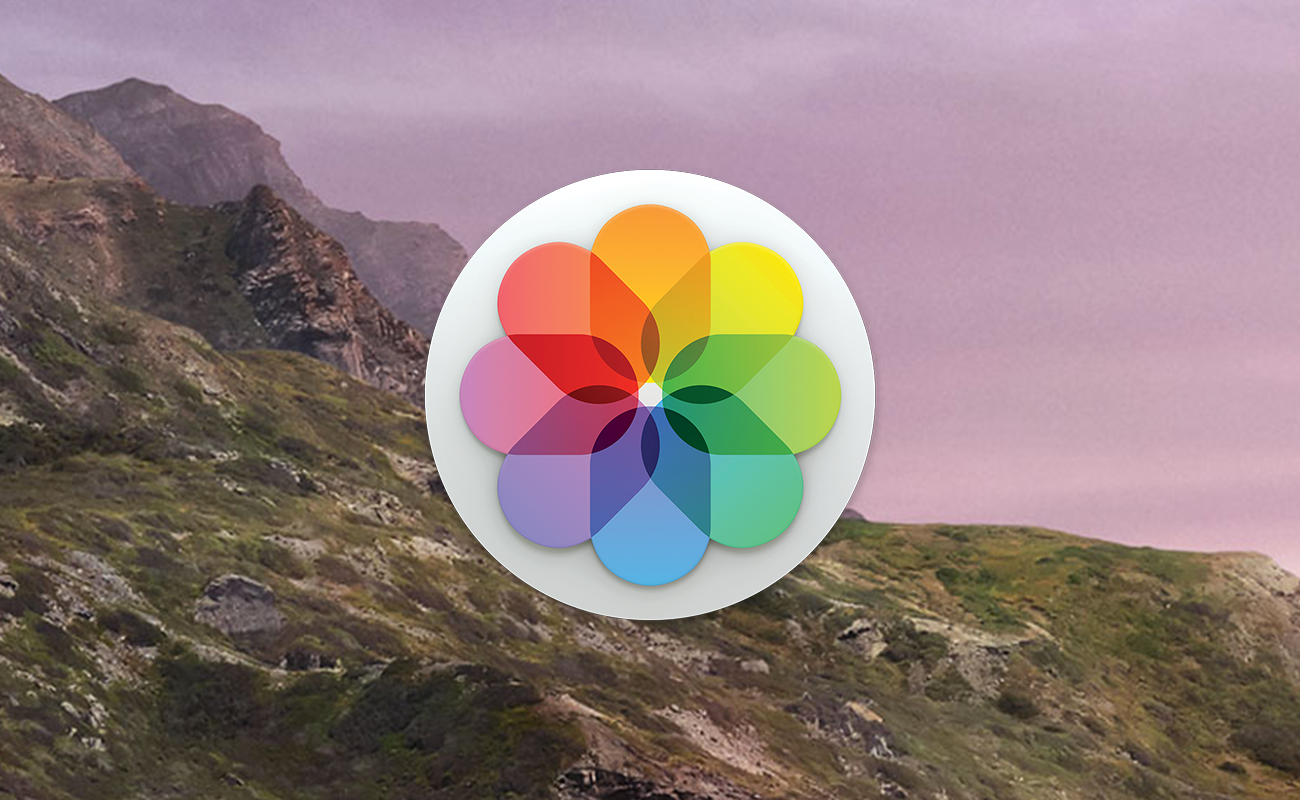
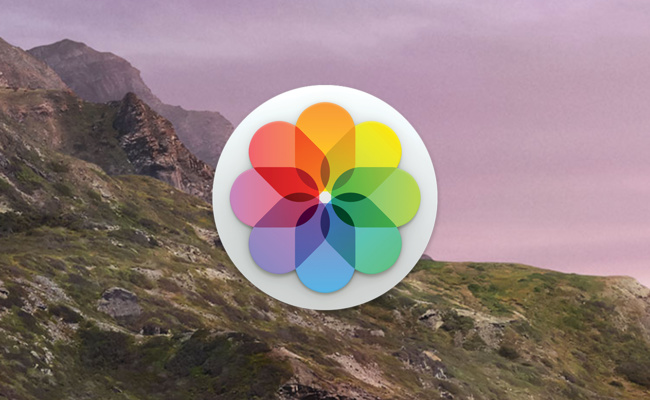

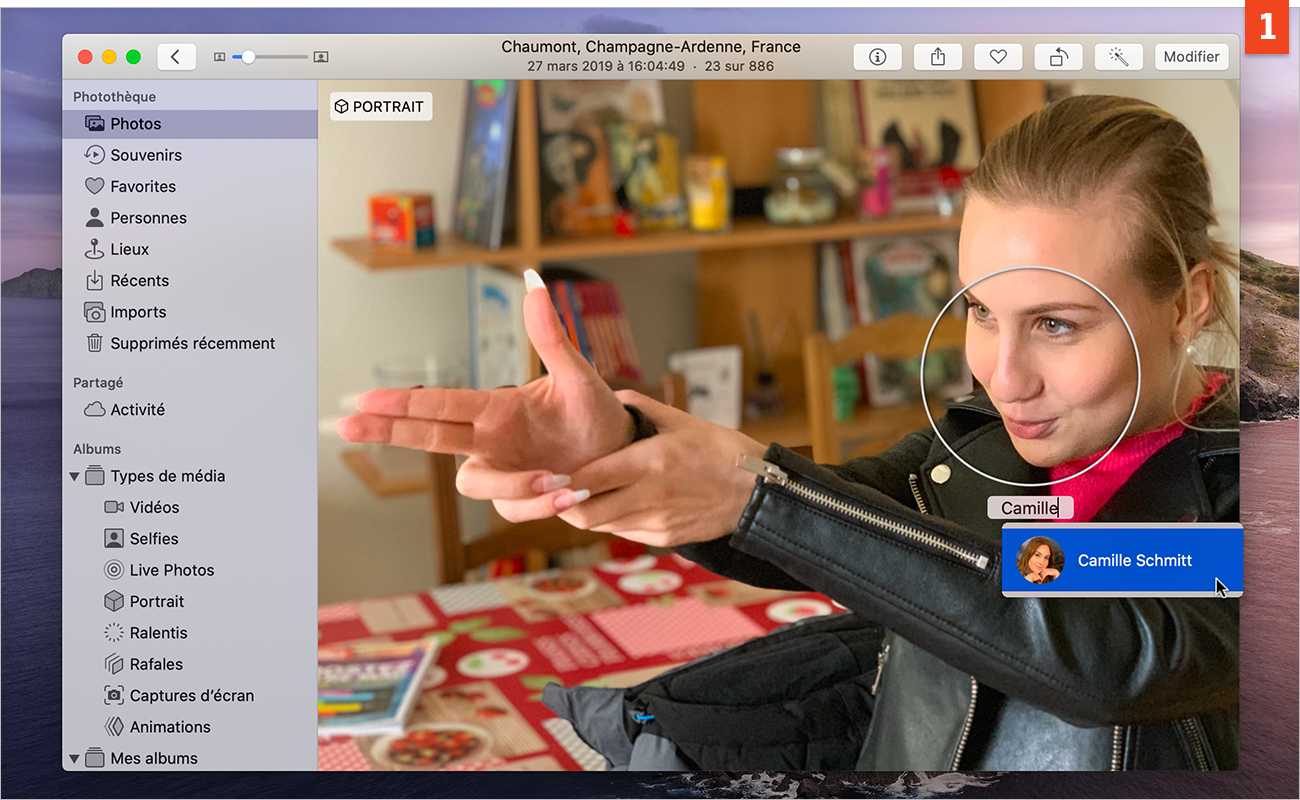
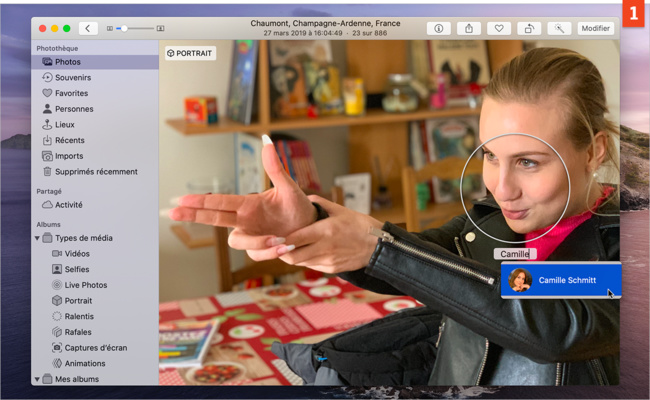
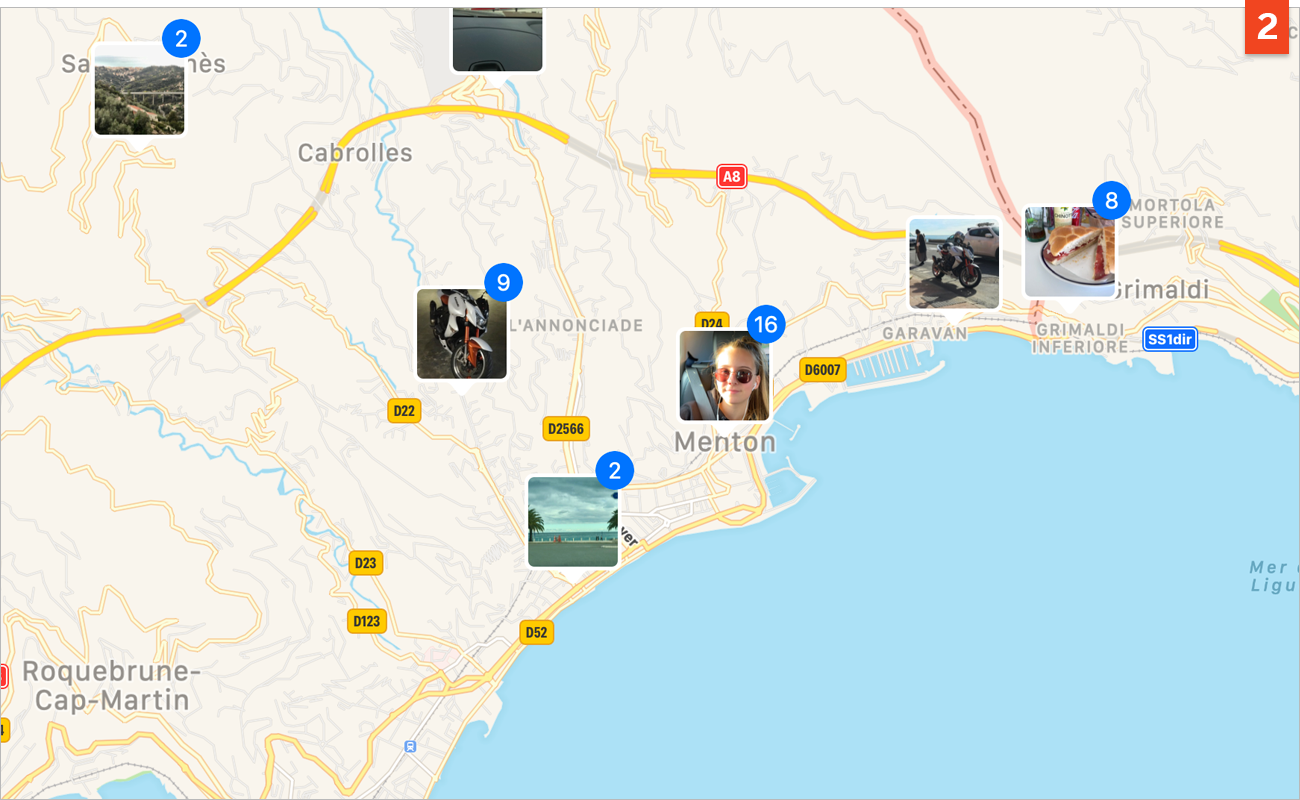
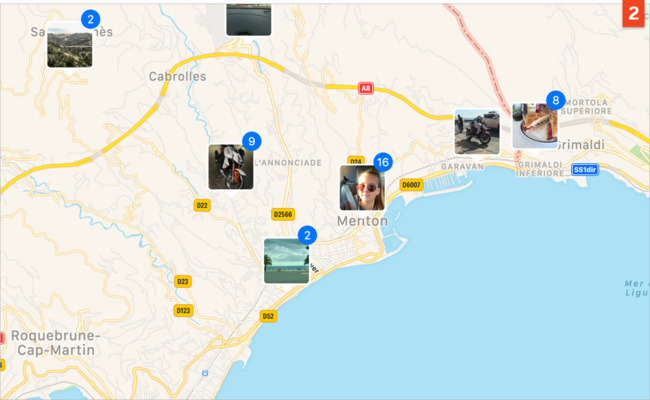


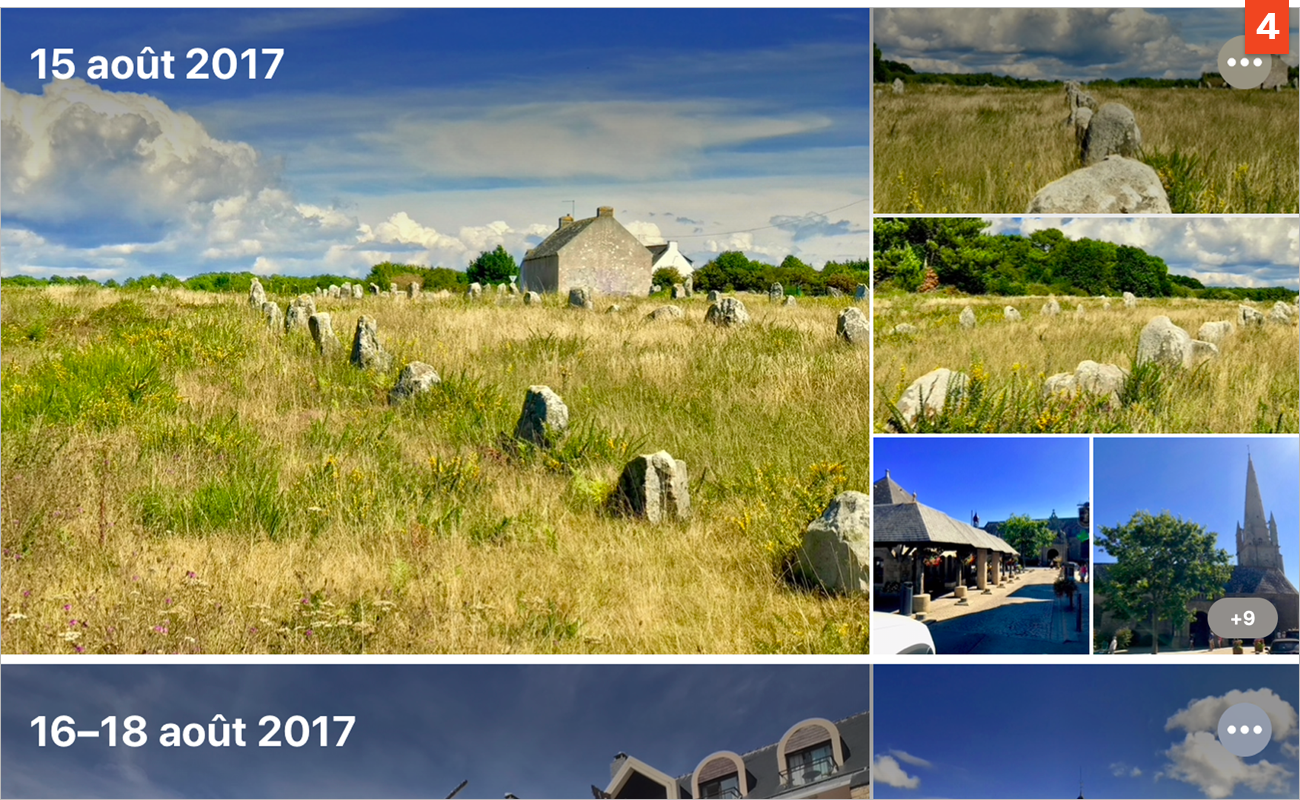
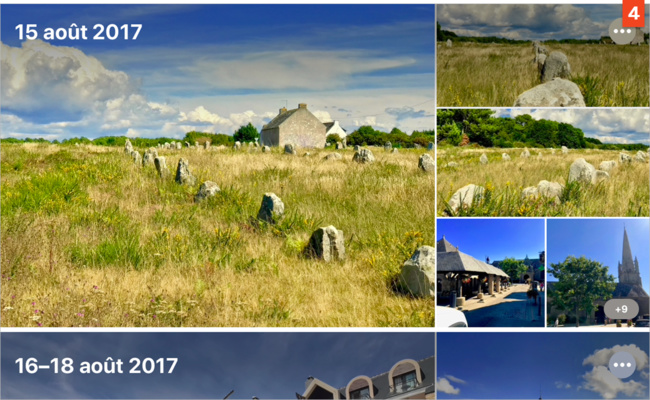
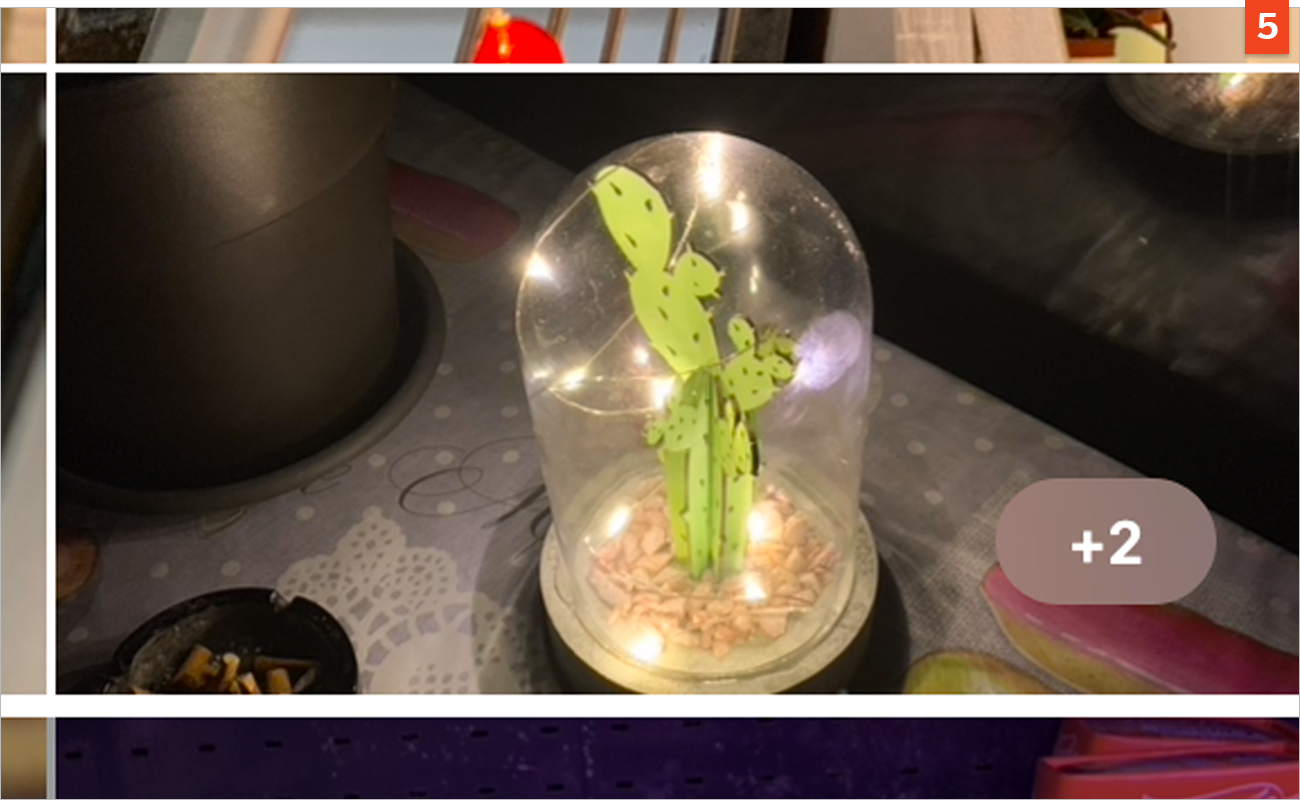
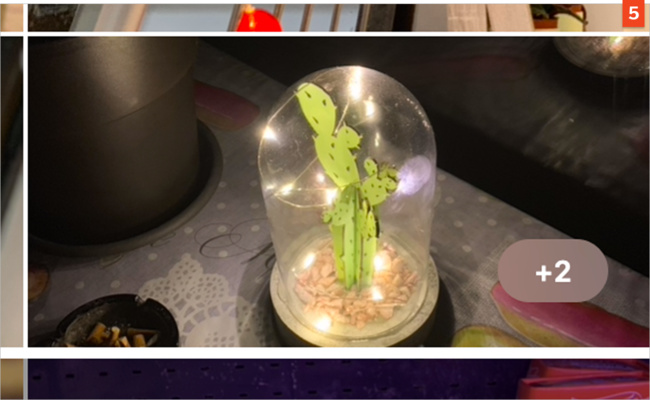
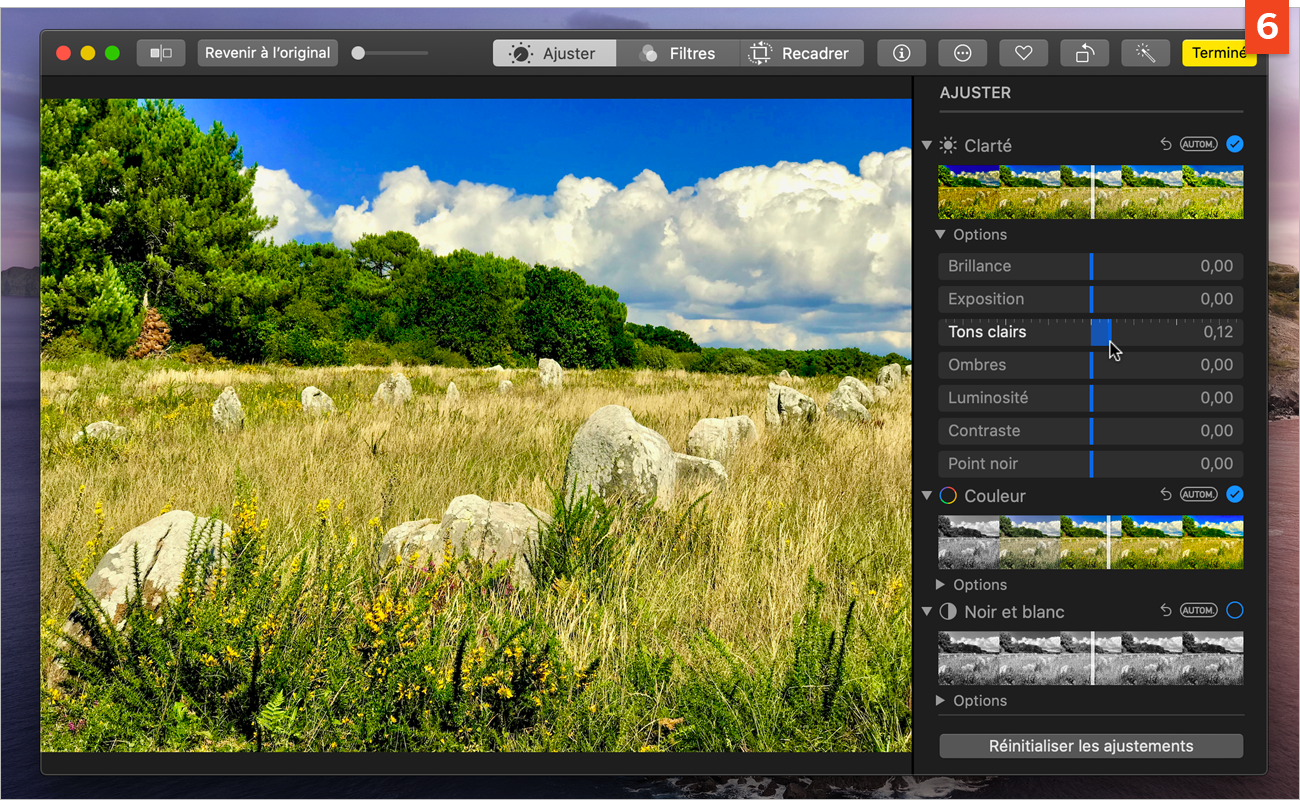
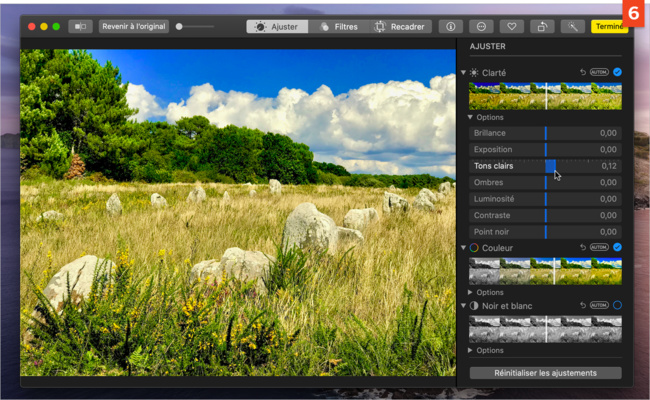

 Ebooks • Comment acheter et mettre à jour nos livres depuis un Mac ou un iPhone/iPad
Ebooks • Comment acheter et mettre à jour nos livres depuis un Mac ou un iPhone/iPad
















